Linux高效技巧:掌握-put命令应用
linux -put
作者:IIS7AI 时间:2025-01-22 00:43
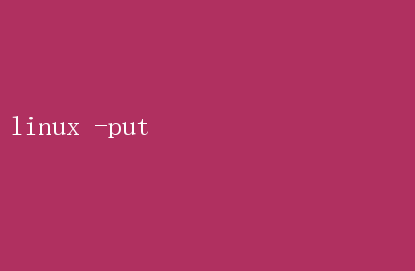
Linux中的 `-put` 命令系列:高效文件传输与管理的艺术 在 Linux 操作系统的广阔天地里,命令行工具以其强大的功能和极高的灵活性著称
其中,涉及文件传输与管理的命令尤为关键,它们不仅在日常操作中扮演着重要角色,在自动化脚本、系统维护乃至大型数据处理任务中也是不可或缺的一环
虽然 Linux 本身没有一个直接的 `-put` 命令,但“put”这一动作在多个核心命令和工具中都有体现,尤其是当我们谈论到文件传输时,如 `scp`、`rsync` 以及一些特定服务(如 SFTP)中的 `put` 命令
本文将深入探讨这些工具及其 `-put` 相关的功能,展示如何在 Linux 环境下高效地进行文件传输与管理
一、`scp`:安全复制,跨主机传输的利器 `scp`(secure copy)命令基于 SSH 协议,用于在不同主机之间安全地复制文件或目录
虽然 `scp` 命令本身没有直接的`-put` 选项,但其基本功能——将文件“放置”到远程服务器上——与“put”的概念高度契合
基本用法: scp 【选项】 本地文件 远程用户@远程主机:远程路径 scp 【选项】 远程用户@远程主机:远程文件 本地路径 例如,将本地文件 `example.txt` 复制到远程主机`remote_host` 的用户 `user` 的家目录下: scp example.txt user@remote_host:~ 常用选项: - `-r`:递归复制整个目录
- `-P port`:指定 SSH 服务的端口号(默认是 22)
- `-i identity_file`:使用指定的私钥文件进行身份验证
安全性与效率: `scp` 的最大优势在于其安全性,所有传输的数据都经过 SSH 加密,有效防止了数据在传输过程中的窃取或篡改
同时,由于直接利用了 SSH 连接,`scp` 在传输速度上也表现出色,尤其适用于需要频繁在局域网内传输大文件的场景
二、`rsync`:同步的艺术,高效且灵活的备份工具 `rsync` 是一个功能极其强大的文件同步和传输工具,它不仅能够高效地复制文件,还能同步目录结构,甚至保留文件的权限、时间戳等元数据
`rsync` 通过其丰富的选项提供了高度的灵活性,虽然它也没有直接的 `-put` 参数,但 `rsync` 的核心功能——将文件或目录同步到目标位置——完美体现了“put”的精髓
基本用法: rsync 【选项】 源文件或目录 目标路径 例如,将本地目录 `myfolder`同步到远程服务器`remote_host` 的`/backup/`目录下: rsync -avz myfolder user@remote_host:/backup/ 常用选项: - `-a`:归档模式,递归复制文件,同时保留符号链接、文件权限、用户和组、时间戳等信息
- `-v`:详细模式,显示传输过程中的详细信息
- `-z`:压缩文件数据在传输过程中,以节省带宽
- `--delete`:删除目标位置中源位置不存在的文件,确保目标目录与源目录完全一致
增量备份与高效传输: `rsync` 的增量传输机制是其最大亮点之一
它只会传输发生变化的部分,而非整个文件,这极大地提高了传输效率,尤其是在处理大量数据或频繁备份的场景中
此外,`rsync` 还支持断点续传,即使传输过程中断,也能从上次成功传输的位置继续,确保数据的一致性和完整性
三、SFTP中的 `put` 命令:交互式文件传输 SFTP(SSH File Transfer Protocol)是基于 SSH 协议的文件传输协议,提供了安全的文件访问、传输和管理功能
通过 SFTP 客户端,用户可以在命令行界面下以交互方式上传(put)或下载(get)文件
基本操作流程: 1.使用 `sftp` 命令连接到远程服务器: sftp user@remote_host 2. 连接成功后,使用`put` 命令上传文件: put localfile 【remotefile】 如果不指定`remotefile`,文件将被上传到远程用户的家目录下,并保留原名
优势与特点: SFTP 提供了与 FTP 类似的功能,但所有通信都经过 SSH 加密,确保了数据的安全
此外,SFTP 客户端通常与 SSH 客户端集成,用户无需额外安装软件即可使用
在需要手动控制文件传输过程或进行复杂文件管理的场景中,SFTP 的交互式操作模式尤为方便
四、结合脚本与自动化:提升效率的关键 无论是 `scp`、`rsync` 还是 SFTP,它们都可以轻松地集成到 shell 脚本中,实现自动化的文件传输与管理任务
通过编写脚本,用户可以定义复杂的传输规则、错误处理机制,甚至结合定时任务(如 cron job)实现定时备份或同步
例如,一个简单的 `rsync` 备份脚本可能看起来像这样: !/bin/bash SOURCE=/path/to/source DEST=user@remote_host:/path/to/destination OPTIONS=-avz --delete rsync $OPTIONS $SOURCE $DEST if 【 $? -eq 0 】; then echo Backup successful. else echo Backup failed. fi 将此脚本保存为`backup.sh`,并通过 `cron` 定时执行,即可实现自动化的备份任务
结语 尽管 Linux 没有一个直接的 `-put` 命令,但通过 `scp`、`rsync` 以及 SFTP中的 `put` 命令,我们依然能够以高效、安全的方式实现文件的传输与管理
这些工具不仅功能强大,而且高度灵活,能够满足从简单文件复制到复杂同步备份的各种需求
掌握这些工具的使用,将极大地提升 Linux 环境下文件管理的效率与安全性,是每位 Linux 用户和管理员不可或缺的技能
- 上一篇:Linux缩进调整:轻松优化代码格式
- 下一篇:Linux系统下搜索热点技巧揭秘